FAQ Configuración del servicio
Resuelve tus dudas de como usar o configurar nuestras eSIMS o SIM Card para viajar tranquilo
Estar sin Internet durante tu viaje internacional es un NO negociable, ¡te entendemos!Y con el objetivo de aclarar todas tus dudas antes de comprar una SIM internacional, recolectamos las preguntas frecuentes entre los más de 250.000 viajeros que ya han usado nuestras SIMS CONECTY a lo largo de 9 años, y que seguro te van a ser de gran ayuda.
¿Cómo activar la SIM card una vez que la reciba?
Activar su SIM Card internacional Conecty es muy sencillo, una vez estés en el avión o llegues a tu destino debes apagar tu celular, sacar el chip que usas en tu día a día e insertar el chip Conecty; una vez termines este proceso y estés en el país para el cual compraste la SIM, puedes encender tu móvil y espera a que tome señal, activar los datos móviles y el roaming de datos en caso de ser necesario.
¡Y listo, así podrás navegar en internet con total libertad desde el momento del aterrizaje!
Recuerda que con tu Tarjeta SIM también encontrarás un pin para que puedas abrir la bandeja de entrada de la SIM, ¡ya no más preocupaciones por encontrar la forma de sacar tu Chip del celular! Además tendrás las instrucciones de instalación las cuales te permitirán saber cuando es necesario activar el Roaming de datos en la configuración de tu celular.
Si tu viaje es para Europa, en el sobre también encontrarás un código PIN que te pedirá tu celular cada que lo enciendas, por lo que es importante que lo guardes o memorices.
Conoce nuestras instrucciones por país
¡Viaja con tranquilidad, vas con Conecty!
¡Y listo, así podrás navegar en internet con total libertad desde el momento del aterrizaje!
Recuerda que con tu Tarjeta SIM también encontrarás un pin para que puedas abrir la bandeja de entrada de la SIM, ¡ya no más preocupaciones por encontrar la forma de sacar tu Chip del celular! Además tendrás las instrucciones de instalación las cuales te permitirán saber cuando es necesario activar el Roaming de datos en la configuración de tu celular.
Si tu viaje es para Europa, en el sobre también encontrarás un código PIN que te pedirá tu celular cada que lo enciendas, por lo que es importante que lo guardes o memorices.
Conoce nuestras instrucciones por país
¡Viaja con tranquilidad, vas con Conecty!
¿Cómo activar la e-SIM card una vez que la reciba?
A tu correo llegará tu eSIM un día antes de tu viaje. Para que se instale de manera correcta, debes leerla estando conectad@ a una red WiFi estable y tu celular NO debe estar en modo avión.
Los pasos para su instalación son muy sencillos:
1. Lee el QR con tu cámara.
2. Haz clic en agregar plan de datos.
3. Etiqueta la nueva eSIM con el nombre de tu destino + Conecty, ¡así evitarás confundirte!
4. Selecciona la nueva e-sim Conecty como predeterminada para "datos celulares" y Línea de voz"
5. Recuerda activar el Roaming de datos.
Adicionalmente, recuerda que en el QR también te llegarán las instrucciones de instalación en donde encontrás el paso a paso de manera más detallada. Puedes consultar cómo instalar tu eSIM en iPhone en: ¿Cómo instalar mi eSIM Conecty? - iPhone y Instalación eSIM iPhone
Conoce cómo instalar tu eSIM en Android aquí: ¿Cómo instalar una eSIM en tu celular Android? - Conecty Pieza eSIM Samsung (1).pdf
¡Con Conecty podrás comprar tu eSIM desde cualquier parte del mundo!
1. Lee el QR con tu cámara.
2. Haz clic en agregar plan de datos.
3. Etiqueta la nueva eSIM con el nombre de tu destino + Conecty, ¡así evitarás confundirte!
4. Selecciona la nueva e-sim Conecty como predeterminada para "datos celulares" y Línea de voz"
5. Recuerda activar el Roaming de datos.
Adicionalmente, recuerda que en el QR también te llegarán las instrucciones de instalación en donde encontrás el paso a paso de manera más detallada. Puedes consultar cómo instalar tu eSIM en iPhone en: ¿Cómo instalar mi eSIM Conecty? - iPhone y Instalación eSIM iPhone
Conoce cómo instalar tu eSIM en Android aquí: ¿Cómo instalar una eSIM en tu celular Android? - Conecty Pieza eSIM Samsung (1).pdf
¡Con Conecty podrás comprar tu eSIM desde cualquier parte del mundo!
¿Qué necesito hacer para configurar la SIM o e-SIM en mi dispositivo?
Lo más importante para nosotros es que tengas todas las herramientas para que la configuración de tu eSIM Internacional Conecty sea rápida y sencilla.
Para que tu SIM física quede configurada, debes verificar que sea la única instalada dentro del dispositivo móvil y esté en la ranura número 1 en caso de que tu celular sea doble SIM, también tener datos móviles activos y la configuración de Roaming de datos.
Con la eSIM el proceso de instalación y configuración es diferente, aquí te dejamos los pasos para hacerlo. Ten en cuenta: Antes de iniciar el proceso debes tener una conexión a internet estable.
Las eSIM solo pueden instalarse una vez. En caso de que la elimines de tu dispositivo o no completes el proceso de instalación luego de iniciarlo, NO podrás instalarla de nuevo (si esto llega a suceder deberás adquirir una nueva eSIM).
Al momento de instalar NO debes tener tu dispositivo en modo avión.
Proceso de instalación y configuración de eSIM en Android: 1. Desactiva tu eSIM actual (en caso de tener una activa).
2. Ve a Ajustes > Conexiones > Administrador de SIM > Añadir plan Móvil o eSIM Luego, te abrirá una nueva pantalla, eliges la opción Escanear código QR de proveedor.
3. En este momento debes leer el código QR que te hemos enviado (guardando la imagen en tu dispositivo, enviándolo a un segundo celular o leyéndolo del computador).
Si no es posible leer el QR con alguna de las opciones anteriores, debes ingresar los detalles manualmente ingresando en la opción Introducir código que aparecerá en la parte inferior de la pantalla (la información y el QR será enviada aparte de las instrucciones).
4. Debes aceptar y activar los siguientes mensajes de configuración que aparecerán en pantalla.
5. Por último, activas la opción de roaming de datos* dentro del nuevo plan agregado: Ajustes > Conexiones > Redes móviles > Activar Roaming o Itinerancia de datos.
*Si no activas el Roaming de datos el servicio no funcionará correctamente.
Proceso de instalación y configuración de eSIM en iPhone:
1. Conéctate a una red WIFI disponible y estable (esto evitará que se generen errores en la instalación). NO es recomendable con la opción compartir datos.
Ve a Configuración > Datos celulares o Datos móviles > Agregar plan de datos o eSIM.
2. Luego, te abrirá una nueva pantalla habilitando tu cámara. En este momento debes leer el código QR que te hemos enviamos (reenviándolo a un segundo celular o leyéndolo del computador).
Si no es posible leer el QR con alguna de las opciones anteriores, debes hacer clic en la parte inferior de la pantalla del iPhone e ingresar los detalles manualmente (la información y el QR será enviada aparte de las instrucciones).
3. Tu eSIM será guardada con una etiqueta por defecto. Ingresa y cambiala por la palabra Conecty + el país de destino (esta etiqueta te ayudará a identificar tu nueva eSIM y hará más fácil el proceso de uso).
4. Selecciona la línea por defecto para los datos celulares: si estás en el país de destino, elige la SIM Conecty. Si aún no has llegado al país de destino, eliges la opción Principal o el nombre por defecto con el que tengas la SIM local de tu país.
Importante: Deshabilita la opción “Permitir el cambio de datos móviles” para evitar cualquier cargo de roaming de tu línea principal.
ACTIVACIÓN (paso final cuando ya estés en destino):
Ingresa a Configuración > Red celular.
Ingresa a la sim Conecty.
Valida que esté encendida, luego activas la opción de roaming de datos.
Importante: Te recomendamos desactivar tu línea principal (la línea de tu país de origen) para evitar cargos de tu operador local por roaming internacional. OJO: en caso de ser eSIM debes dar clic en “Desactivar”, NO en “Eliminar”.
¡HEMOS TERMINADO!
Para que tu SIM física quede configurada, debes verificar que sea la única instalada dentro del dispositivo móvil y esté en la ranura número 1 en caso de que tu celular sea doble SIM, también tener datos móviles activos y la configuración de Roaming de datos.
Con la eSIM el proceso de instalación y configuración es diferente, aquí te dejamos los pasos para hacerlo. Ten en cuenta: Antes de iniciar el proceso debes tener una conexión a internet estable.
Las eSIM solo pueden instalarse una vez. En caso de que la elimines de tu dispositivo o no completes el proceso de instalación luego de iniciarlo, NO podrás instalarla de nuevo (si esto llega a suceder deberás adquirir una nueva eSIM).
Al momento de instalar NO debes tener tu dispositivo en modo avión.
Proceso de instalación y configuración de eSIM en Android: 1. Desactiva tu eSIM actual (en caso de tener una activa).
2. Ve a Ajustes > Conexiones > Administrador de SIM > Añadir plan Móvil o eSIM Luego, te abrirá una nueva pantalla, eliges la opción Escanear código QR de proveedor.
3. En este momento debes leer el código QR que te hemos enviado (guardando la imagen en tu dispositivo, enviándolo a un segundo celular o leyéndolo del computador).
Si no es posible leer el QR con alguna de las opciones anteriores, debes ingresar los detalles manualmente ingresando en la opción Introducir código que aparecerá en la parte inferior de la pantalla (la información y el QR será enviada aparte de las instrucciones).
4. Debes aceptar y activar los siguientes mensajes de configuración que aparecerán en pantalla.
5. Por último, activas la opción de roaming de datos* dentro del nuevo plan agregado: Ajustes > Conexiones > Redes móviles > Activar Roaming o Itinerancia de datos.
*Si no activas el Roaming de datos el servicio no funcionará correctamente.
Proceso de instalación y configuración de eSIM en iPhone:
1. Conéctate a una red WIFI disponible y estable (esto evitará que se generen errores en la instalación). NO es recomendable con la opción compartir datos.
Ve a Configuración > Datos celulares o Datos móviles > Agregar plan de datos o eSIM.
2. Luego, te abrirá una nueva pantalla habilitando tu cámara. En este momento debes leer el código QR que te hemos enviamos (reenviándolo a un segundo celular o leyéndolo del computador).
Si no es posible leer el QR con alguna de las opciones anteriores, debes hacer clic en la parte inferior de la pantalla del iPhone e ingresar los detalles manualmente (la información y el QR será enviada aparte de las instrucciones).
3. Tu eSIM será guardada con una etiqueta por defecto. Ingresa y cambiala por la palabra Conecty + el país de destino (esta etiqueta te ayudará a identificar tu nueva eSIM y hará más fácil el proceso de uso).
4. Selecciona la línea por defecto para los datos celulares: si estás en el país de destino, elige la SIM Conecty. Si aún no has llegado al país de destino, eliges la opción Principal o el nombre por defecto con el que tengas la SIM local de tu país.
Importante: Deshabilita la opción “Permitir el cambio de datos móviles” para evitar cualquier cargo de roaming de tu línea principal.
ACTIVACIÓN (paso final cuando ya estés en destino):
Ingresa a Configuración > Red celular.
Ingresa a la sim Conecty.
Valida que esté encendida, luego activas la opción de roaming de datos.
Importante: Te recomendamos desactivar tu línea principal (la línea de tu país de origen) para evitar cargos de tu operador local por roaming internacional. OJO: en caso de ser eSIM debes dar clic en “Desactivar”, NO en “Eliminar”.
¡HEMOS TERMINADO!
¿Cómo desactivar la eSIM al volver del viaje?
¡Llegaste de tu viaje, recargad@ de nuevas experiencias, es hora de volver a conectarte con tu rutina diaria! Por eso acá te explicamos cómo desinstalar tu eSIM viajera:
Desinstalar eSIM Conecty Android: 1. Ingresa a Ajustes
2. Haz clic en Conexiones
3. Desliza y selecciona Administrador de tarjeta SIM
4. Aquí elige la eSIM que deseas eliminar
5. Ahora, clic en Eliminar y nuevamente Eliminar para confirmar la selección. ¡Y listo, tu eSIM ha sido eliminada!
Desinstalar eSIM Conecty iPhone:
Ingresa a Ajustes > Red celular
Ingresas a la eSIM que deseas eliminar y selecciona: Eliminar eSIM.
¡Y listo, tu eSIM viajera ya fue eliminada!
Desinstalar eSIM Conecty Android: 1. Ingresa a Ajustes
2. Haz clic en Conexiones
3. Desliza y selecciona Administrador de tarjeta SIM
4. Aquí elige la eSIM que deseas eliminar
5. Ahora, clic en Eliminar y nuevamente Eliminar para confirmar la selección. ¡Y listo, tu eSIM ha sido eliminada!
Desinstalar eSIM Conecty iPhone:
Ingresa a Ajustes > Red celular
Ingresas a la eSIM que deseas eliminar y selecciona: Eliminar eSIM.
¡Y listo, tu eSIM viajera ya fue eliminada!
¿Puedo compartir mi conexión de datos con otros dispositivos a través de la SIM o e-SIM?
¡Nada mejor que vayas de viaje en compañía de familia y/o amigos! Cuando viajas en grupo o tienes varios dispositivos para conectar a internet es fundamental que lleves la cantidad de Gigas para que no te quedes sin conexión. Por eso te invitamos a hacer nuestro QUIZ y así podrás conocer el plan ideal para tu viaje y necesidades.
Ten en cuenta que no todas las SIM o eSIM de nuestro portafolio te permitirán compartir internet a otros dispositivos, por lo que es fundamental que al momento de la compra revises los términos y condiciones de cada producto.
Si quieres compartir datos desde tu dispositivo móvil a otro dispositivo, sigue los siguientes pasos:
Entra a la opción Ajustes o Configuración de tu equipo.
Luego, ve a Wifi y redes móviles.
Elige la red Wifi recién configurada.
Coloca una contraseña y ya podrás compartir internet a otro celular
Si tu dispositivo es Android estos son los pasos que debes seguir:
Ingresa a la opción Ajustes de tu celular.
Luego, ve a Redes e Internet.
Señala Zona Wifi / Compartir conexión.
Toca la opción Punto de acceso Wi-Fi y configura el nombre y contraseña.
Finalmente, activa el botón para compartir internet.
Si el dispositivo que usas es iPhone, debes realizar la siguiente configuración:
Ingresa a la opción Ajustes de tu Iphone.
Luego, selecciona en Datos móviles.
Da clic en Compartir Internet.
El siguiente paso es activar la opción Permitir a otros conectarse.
Finalmente, configura la contraseña Wifi y ya podrás compartir datos.
Recuerda que mientras más dispositivos estén conectados, más lento será el acceso a la red y tus datos se consumirán más rápidamente
Ten en cuenta que no todas las SIM o eSIM de nuestro portafolio te permitirán compartir internet a otros dispositivos, por lo que es fundamental que al momento de la compra revises los términos y condiciones de cada producto.
Si quieres compartir datos desde tu dispositivo móvil a otro dispositivo, sigue los siguientes pasos:
Entra a la opción Ajustes o Configuración de tu equipo.
Luego, ve a Wifi y redes móviles.
Elige la red Wifi recién configurada.
Coloca una contraseña y ya podrás compartir internet a otro celular
Si tu dispositivo es Android estos son los pasos que debes seguir:
Ingresa a la opción Ajustes de tu celular.
Luego, ve a Redes e Internet.
Señala Zona Wifi / Compartir conexión.
Toca la opción Punto de acceso Wi-Fi y configura el nombre y contraseña.
Finalmente, activa el botón para compartir internet.
Si el dispositivo que usas es iPhone, debes realizar la siguiente configuración:
Ingresa a la opción Ajustes de tu Iphone.
Luego, selecciona en Datos móviles.
Da clic en Compartir Internet.
El siguiente paso es activar la opción Permitir a otros conectarse.
Finalmente, configura la contraseña Wifi y ya podrás compartir datos.
Recuerda que mientras más dispositivos estén conectados, más lento será el acceso a la red y tus datos se consumirán más rápidamente
¿Puedo utilizar la SIM o e-SIM en múltiples dispositivos simultáneamente?
Nuestras SIM e eSIM internacionales no pueden ser instaladas en múltiples dispositivos simultáneamente.
Una vez instalada tu eSIM ya no es transferible a otro dispositivo y necesitarás comprar una eSIM nueva en caso de que requiera que otro dispositivo móvil use el servicio. Por si parte, el Chip físico solo se podrá usar en un dispositivo a la vez siempre y cuando este sea compatible con la red del operador.
¿Puedo cambiar de una SIM card a una e-SIM o viceversa sin problemas?
Si te encuentras en Estados Unidos usando el operador T-mobile y necesitas cambiar de SIM física a eSIM debemos validar que tu equipo sea compatible con dicha tecnología, marcando *#06#, si tu celular arroja EID + IMEI podemos realizar el traspaso, el cuál tiene un costo de 5 USD, si cuentas con un plan de otro destino y es compatible con la eSIM podrás adquirir un nuevo plan (No se puede realizar traspaso).
¿Necesito “abrir las bandas” de mi teléfono para utilizar una SIM o e-SIM internacional?
Es importante que tengas en cuenta que tu celular debe tener las bandas abiertas, es decir, no debe estar bloqueado por tu operador para recibir otra SIM/eSIM diferente.
¿Qué significa tener las bandas abiertas?
Los teléfonos móviles dependen de un operador para hacer llamadas y conectarse a la red de datos, estos operadores permiten que el teléfono que usas se conecte a la red.
Si tu teléfono está desbloqueado significa que puede conectarse a la red de cualquier operador, por el contrario si este no tiene las bandas abiertas solo podrá conectarse a la red de un operador, por lo que si usas una SIM-eSIM nueva, este no funcionará
¿Cómo saber si mi celular tiene las bandas abiertas?
- Valida el lugar en donde compraste el celular, si este fue comprado en alguna tienda oficial (Samsung o Apple, por ejemplo) seguro tendrá las bandas abiertas. Si la compra fue con algún operador, es importante que hagas la verificación directamente con este.
- Intenta utilizar una SIM de un operador diferente al que usas, pídele a una persona cercana que te preste su SIM e intenta llamar o enviar un SMS desde tu celular, si todo funciona con normalidad, tu celular no está bloqueado.
- Si tienes iPhone con iOS 14 en adelante, puedes seguir los siguientes pasos:
1. Ve al menú de Ajustes
2. Desplázate hacia abajo y haz clic en General
3. Ve a la sección Acerca de
4. Ahora desplázate hacia abajo y busca Bloqueo de operador o Bloqueo de proveedor de red. Si pone "Sin restricciones de SIM" significa que tu iPhone está desbloqueado y puede usar una eSIM. Si no es así, entonces el iPhone está vinculado a un operador específico.
¿Qué significa tener las bandas abiertas?
Los teléfonos móviles dependen de un operador para hacer llamadas y conectarse a la red de datos, estos operadores permiten que el teléfono que usas se conecte a la red.
Si tu teléfono está desbloqueado significa que puede conectarse a la red de cualquier operador, por el contrario si este no tiene las bandas abiertas solo podrá conectarse a la red de un operador, por lo que si usas una SIM-eSIM nueva, este no funcionará
¿Cómo saber si mi celular tiene las bandas abiertas?
- Valida el lugar en donde compraste el celular, si este fue comprado en alguna tienda oficial (Samsung o Apple, por ejemplo) seguro tendrá las bandas abiertas. Si la compra fue con algún operador, es importante que hagas la verificación directamente con este.
- Intenta utilizar una SIM de un operador diferente al que usas, pídele a una persona cercana que te preste su SIM e intenta llamar o enviar un SMS desde tu celular, si todo funciona con normalidad, tu celular no está bloqueado.
- Si tienes iPhone con iOS 14 en adelante, puedes seguir los siguientes pasos:
1. Ve al menú de Ajustes
2. Desplázate hacia abajo y haz clic en General
3. Ve a la sección Acerca de
4. Ahora desplázate hacia abajo y busca Bloqueo de operador o Bloqueo de proveedor de red. Si pone "Sin restricciones de SIM" significa que tu iPhone está desbloqueado y puede usar una eSIM. Si no es así, entonces el iPhone está vinculado a un operador específico.